
Inhaltsverzeichnis:
- Autor John Day [email protected].
- Public 2024-01-30 07:22.
- Zuletzt bearbeitet 2025-01-23 12:53.
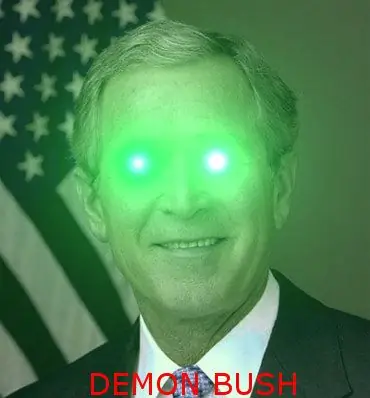
Lesen Sie…den…Titel…
Schritt 1: Duh!
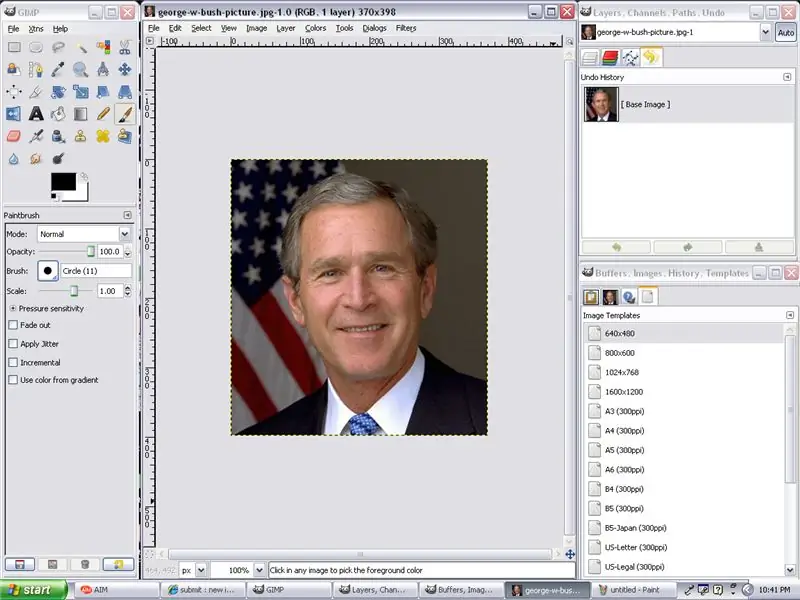
Öffnen Sie ein Bild von jemandem auf Gimp.
Schritt 2: Rote-Augen-Entfernung (optional)
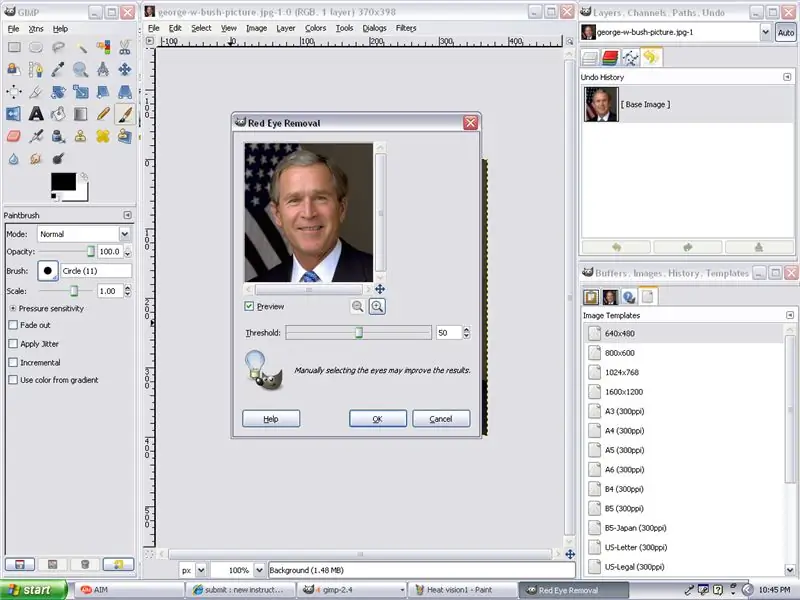
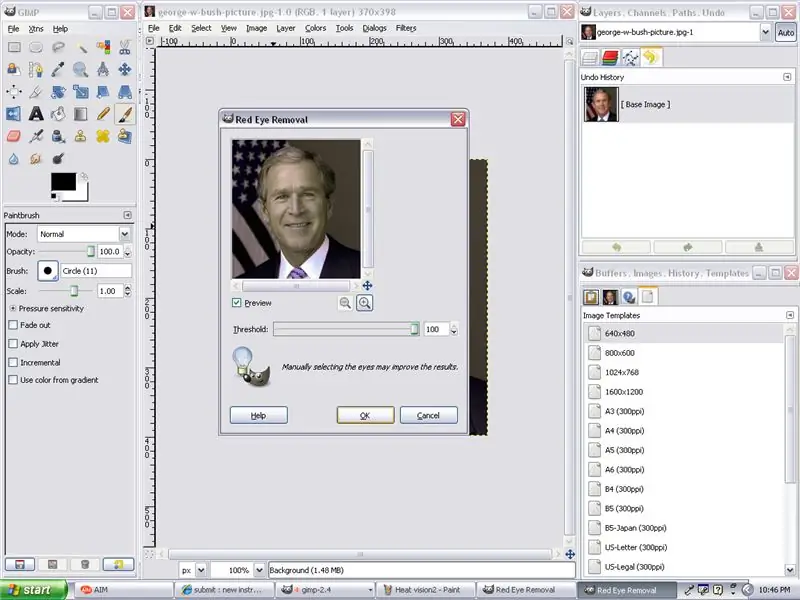
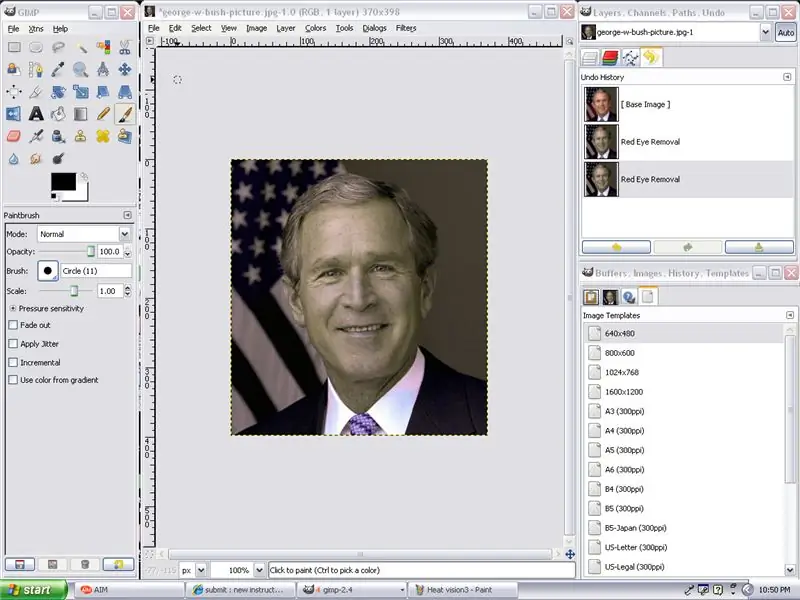
Bild 1 - Gehen Sie zu Filter > Verbessern > Rote-Augen-Entfernung.
Bild 2 - Schieben Sie den Schwellenwert auf 100 Bild 3 - Das Ergebnis. Ich tue dies, damit es so aussieht, als würde sich die Wärmevision auf seiner Haut widerspiegeln. Wenn Sie grün tun, ist dieser Schritt nützlich.
Schritt 3: "Hilfe!!! Meine Augen drehen sich (hier Farbe einfügen)"
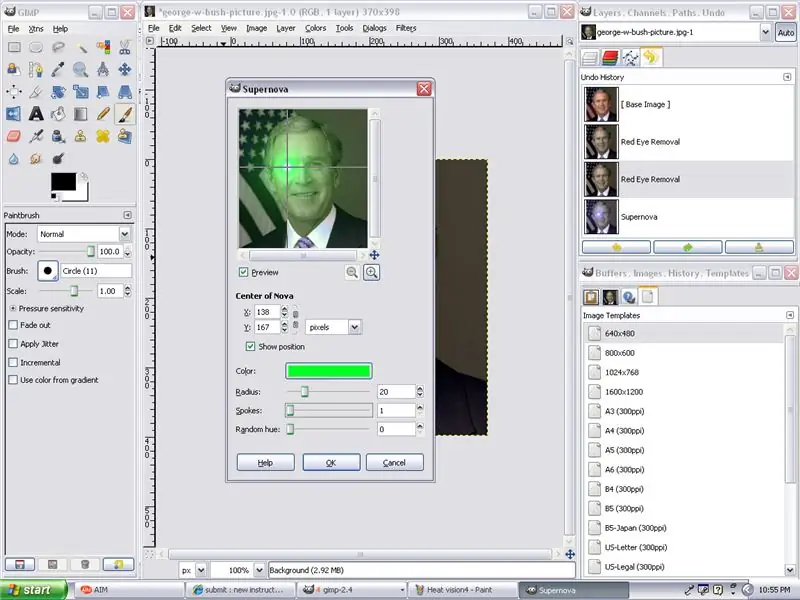
Bild 1 - Gehen Sie zu Filter> Lichter und Schatten> Supernova und stellen Sie Ihre Farbe an der Stelle auf dem Auge links ein. Speichen sind optional
Bild 2 - auf der anderen Seite/Ergebnis wiederholen.
Schritt 4: Fertig
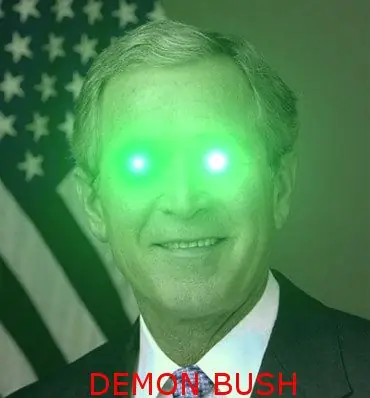
Sieht jedes Mal anders aus. Wenn Sie also nicht zufrieden sind, versuchen Sie es erneut.
Empfohlen:
Lassen Sie den Bildschirm Ihres IPod Touch wie NEU aussehen !! - Gunook

Lassen Sie den Bildschirm Ihres iPod Touch wie NEU aussehen !!: Das mag dumm klingen, aber dies ist ein Geheimnis von Apple Stores und Best Buy Stores, das funktioniert tatsächlich! Und Weihnachten kommt Die Glücklichen, die einen haben (oder die einen bekommen werden) wissen, wie man den Bildschirm richtig reinigt. Denken Sie daran
(Einfache) einfache Möglichkeit, analoges / pwm-Audio von Raspberry PI Zero zu erhalten und auch an Crt-TV anzuschließen - Gunook

(Einfache) einfache Möglichkeit, analoges / pwm-Audio von Raspberry PI Zero zu erhalten und auch eine Verbindung zu Crt-TV herzustellen: Hier habe ich eine einfachste Methode verwendet, um Audio zusammen mit Compsite-Video an einen Fernseher zu senden
So erhalten Sie Musik von fast jeder (Haha) Website (solange Sie sie hören können, können Sie sie bekommen Okay, wenn sie in Flash eingebettet ist, können Sie es möglicherweise nic

So erhalten Sie Musik von fast jeder (Haha) Website (solange Sie sie hören können, können Sie sie bekommen … Okay, wenn sie in Flash eingebettet ist, können Sie es möglicherweise nicht) BEARBEITET!!!!! Zusätzliche Informationen: Wenn Sie jemals auf eine Website gehen und ein Lied abspielen, das Sie mögen und es wollen, dann ist hier das anweisbare für Sie, nicht meine Schuld, wenn Sie etwas durcheinander bringen (nur so wird es passieren, wenn Sie ohne Grund anfangen, Dinge zu löschen) ) Ich konnte Musik für
Wie Sie Ihren Firefox kostenlos fantastisch und cool aussehen lassen !!! - Gunook

Wie Sie Ihren Firefox kostenlos und cool aussehen lassen !!!: In diesem anweisbaren zeige ich Ihnen, wie Sie Ihrem Firefox einen erstaunlichen Showoff-Look verleihen. kostenlos!! Und die Verwendung der Mozilla-Add-Ons-Site ist auch sicher! Dies ist mein erstes instructable, also hinterlassen Sie bitte Kommentare, MEIN instructable wurde kürzlich auf Buzztrack vorgestellt
Lassen Sie Windows wie OS X 10.5 Pt aussehen. 2: 9 Schritte

Lassen Sie Windows wie OS X 10.5 Pt aussehen. 2: Windows wie OS X 10.5 Teil 2 aussehen lassen
